windows10提高网速 Win10系统如何调整网络设置提高网速
更新时间:2023-09-10 14:35:49作者:xiaoliu
windows10提高网速,Windows 10是目前最受欢迎的操作系统之一,许多用户在使用Windows 10时都会遇到网速慢的问题,幸运的是我们可以通过调整网络设置来提高网速。在本文中我们将探讨Win10系统如何调整网络设置以提高网速的方法。无论是为了更快的下载速度还是更稳定的网络连接,这些技巧都将帮助您优化Windows 10的网络设置,使您的上网体验更加顺畅。
具体方法:
1.打开win10系统桌面,在开始菜单旁边有个搜索快捷图标,也就是一个小圆圈,点击它。
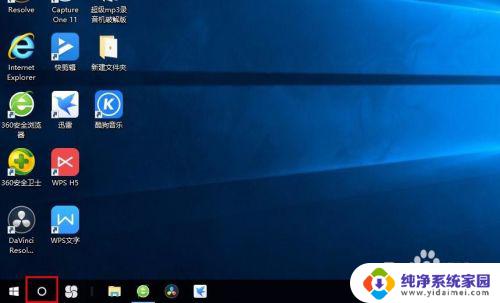
2.接着在弹出的搜索框中输入本地组策略,接着在上方的搜索结果中会出现一个编辑组策略选项。点击进入。
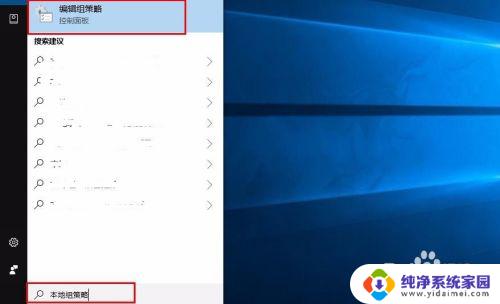
3.进入到组策略的窗口,选择左侧一栏的计算及配置选项,如图所示:
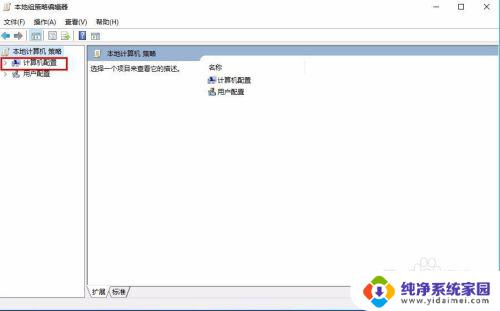
4.接着在计算机配置下拉列表选择windows设置选项,如图所示:
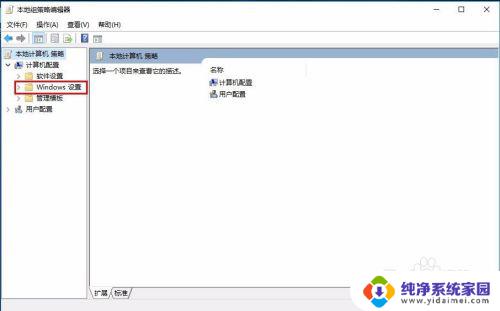
5.接着在右侧一栏就会显示windows的一些设置选项,选择其中的基于策略的Qos。右击选项,在右键菜单中选择高级设置。
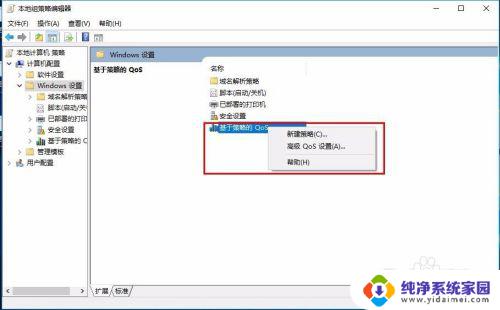
6.接着弹出高级设置的面板,将下边的指定tcp吞吐量选项前面的勾打上。然后选择数字3,也就是最高级别,然后点击确定,这样就设置完成了,朋友们可以尝试调整一下,看网速有没有提高。
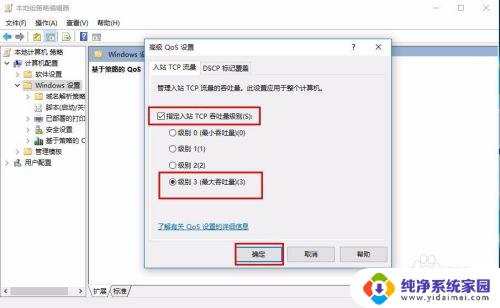
以上是提高Windows 10网速的全部内容,如果您遇到这种情况,请按照本文方法解决,希望对您有所帮助。
windows10提高网速 Win10系统如何调整网络设置提高网速相关教程
- 如何加快网络速度电脑 如何提高Win10上网速度
- 电脑如何设置网速最快 Win10如何提高网速
- 电脑网速限制在哪里设置 win10电脑系统如何设置网络限速
- 电脑网络限速怎么设置 win10电脑系统网络限速的具体步骤
- 怎么提高win10系统运行速度 如何优化Win10系统速度
- win10网络限速怎么解除 如何解除win10系统网络限速
- 网卡连接速度怎么设置 Windows10系统设置网卡速率的步骤
- win10解除网络限速方法是什么 Win10电脑网络被限速了怎么提升网速
- 宽带怎么把限速去掉 win10系统电脑如何提升网速
- 怎样取消网络限速 Win10系统网络限速解除步骤
- 怎么查询电脑的dns地址 Win10如何查看本机的DNS地址
- 电脑怎么更改文件存储位置 win10默认文件存储位置如何更改
- win10恢复保留个人文件是什么文件 Win10重置此电脑会删除其他盘的数据吗
- win10怎么设置两个用户 Win10 如何添加多个本地账户
- 显示器尺寸在哪里看 win10显示器尺寸查看方法
- 打开卸载的软件 如何打开win10程序和功能窗口